Використовуйте засіб налагодження Windows для аналізу файлів дампа BSOD
- Файл аварійного дампа може діагностувати та виправляти помилки BSOD на вашому ПК з Windows.
- Щойно у вашій системі відбувається збій, створюється файл мінідампу, який містить інформацію про пам’ять вашого ПК до помилки.
- Цей посібник допоможе увімкнути файл мінідампа та переглянути його за допомогою спеціального інструменту.
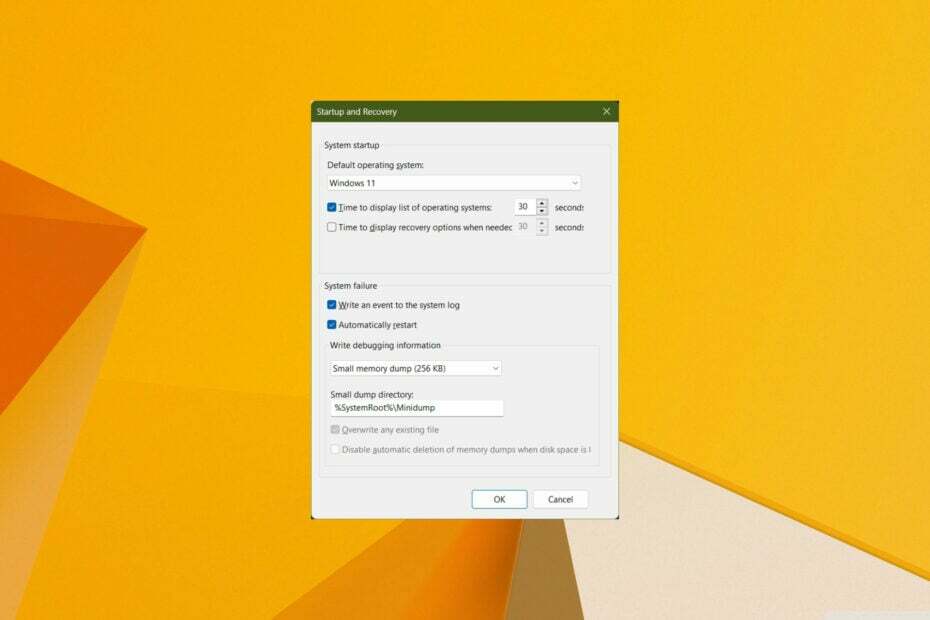
XВСТАНОВИТИ, НАТИСНУВШИ ЗАВАНТАЖИТИ. ФАЙЛ
Виправте всі події BSoD і тримайте їх подалі:
- Завантажте Fortect і встановіть його на свій ПК
- Запустіть інструмент і Почати сканування щоб знайти пошкоджені файли, які спричиняють. проблеми.
- Клацніть правою кнопкою миші Почати ремонт щоб вирішити проблеми, що впливають на безпеку вашого комп’ютера та. продуктивність.
Синій екран смерті або помилки BSOD є одними з найбільш неприємних помилок, які можна зустріти на ПК з Windows, оскільки вони заважають вам нормально працювати з ПК.
Поки є кілька програм для виправлення BSOD які можуть допомогти вам виправити помилку, знання причини проблеми може допомогти вам усунути її наступного разу, коли щось трапиться.
Ви можете виправити помилку BSOD за допомогою файлу аварійного дампа або файлів мінідампа. У нас є подібний посібник, який дає вам інформацію про розташування файлу дампа BSOD у Windows 7. У цьому посібнику ми розповімо вам, як увімкнути мінідамп у Windows. Давайте приступимо до цього.
Як ми тестуємо, перевіряємо та оцінюємо?
Протягом останніх 6 місяців ми працювали над створенням нової системи перегляду того, як ми створюємо контент. Використовуючи його, ми згодом переробили більшість наших статей, щоб надати фактичні практичні знання про створені нами посібники.
Більш детально ви можете прочитати як ми тестуємо, переглядаємо та оцінюємо в WindowsReport.
Що може викликати помилки BSOD?
Ось деякі з найпоширеніших причин, які можуть викликати помилку BSOD або «синій екран смерті» на вашому комп’ютері з Windows:
- Застаріла операційна система: щоразу, коли доступне нове оновлення, вам потрібно негайно встановити його, оскільки воно містить виправлення кількох основних проблем. Якщо ваша ОС не оновлена, ви зіткнетеся з кількома проблемами.
- Несправність обладнання: вам потрібно переконатися, що під час встановлення нової оперативної пам’яті або нового твердотільного накопичувача на комп’ютері немає слабкого з’єднання. Через це може статися втрата живлення, і він може працювати несправно. Апаратне забезпечення, яке виходить за межі своїх можливостей, також може викликати помилку BSOD.
- Пошкоджені системні файли: Через пошкодження системних файлів також можуть виникати помилки BSOD. Це може статися, якщо програма стороннього виробника змінила параметри системи або замінила файли DLL.
- Вірусні атаки: Наявність вірусів або зловмисного програмного забезпечення може спричинити численні проблеми, серед яких помилка BSOD. Ви можете ознайомитися з найкращими антивірусними інструментами для Windows 11.
- Застарілі драйвери пристроїв: Застарілі драйвери на вашому комп’ютері можуть створювати перешкоди для зв’язку апаратного забезпечення з комп’ютером, що зрештою спричиняє помилку BSOD. Ось різні способи оновлення драйверів на ПК з Windows.
- Питання живлення: комп’ютери, підключені до джерела живлення зі змінною напругою, також можуть спричиняти неправильну роботу певного обладнання, що призводить до помилок BSOD.
Як увімкнути файл мінідамп у Windows?
- Натисніть перемога ключ, щоб відкрити старт меню.
- ВІДЧИНЕНО Панель управління.
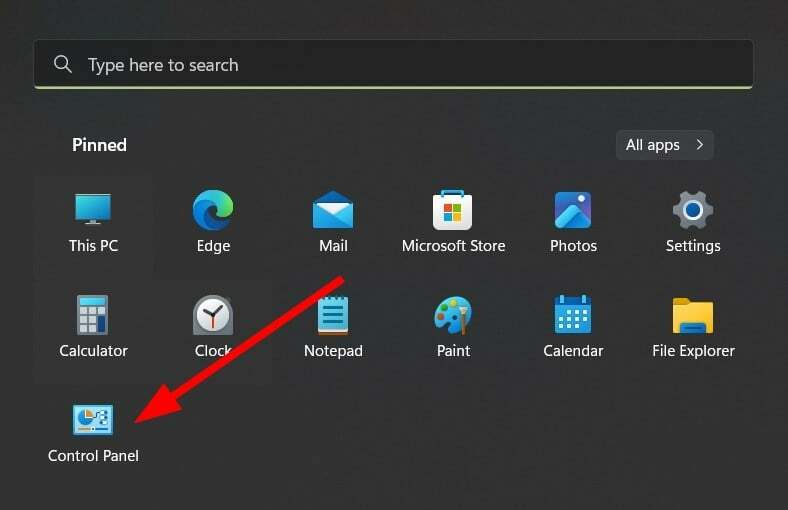
- Натисніть на Переглянути за і виберіть Великі значки.
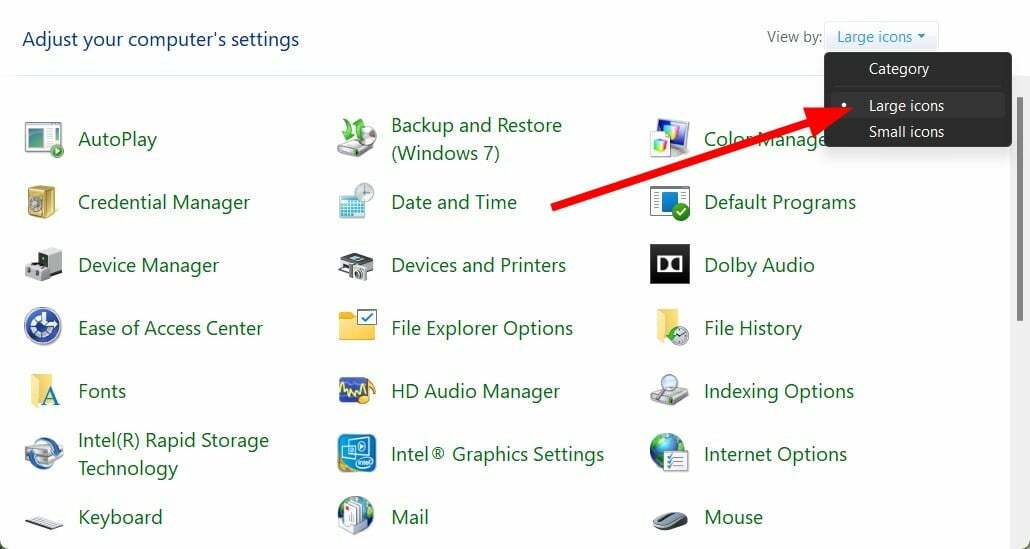
- ВІДЧИНЕНО система.

- Натисніть на Розширені налаштування системи.
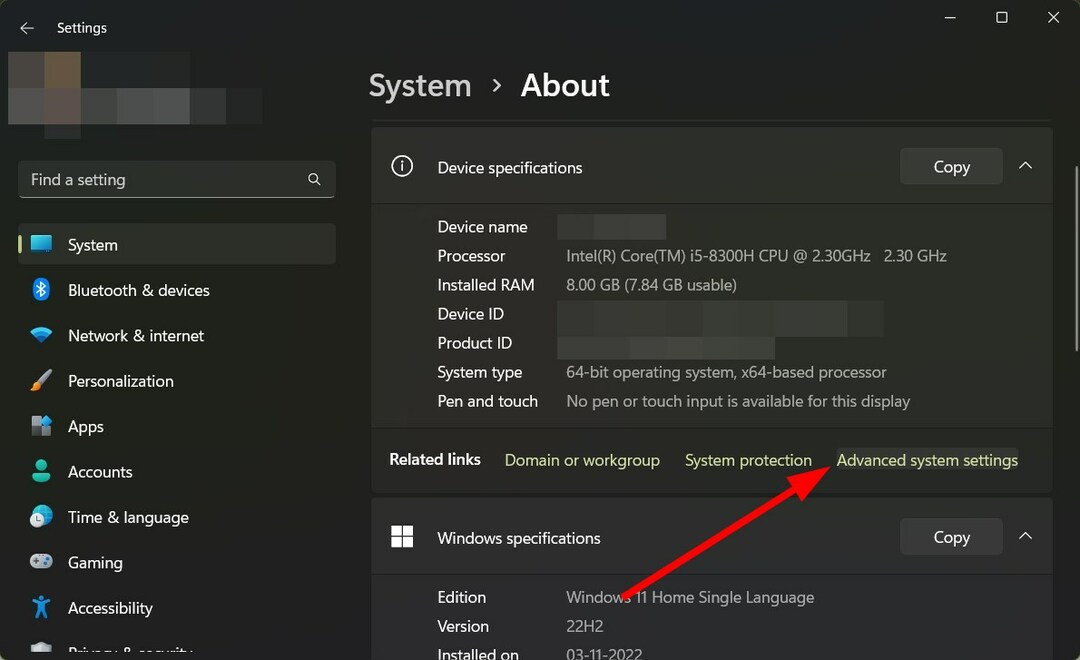
- Вдарити Налаштування кнопка для Запуск і відновлення.
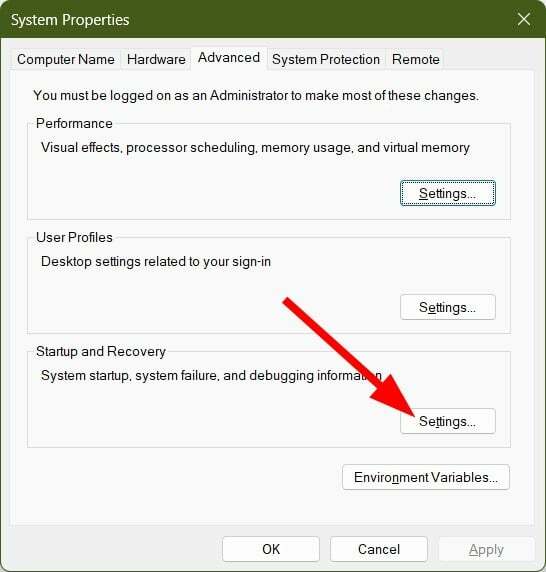
- Під Збій системи розділ Невеликий дамп пам'яті.
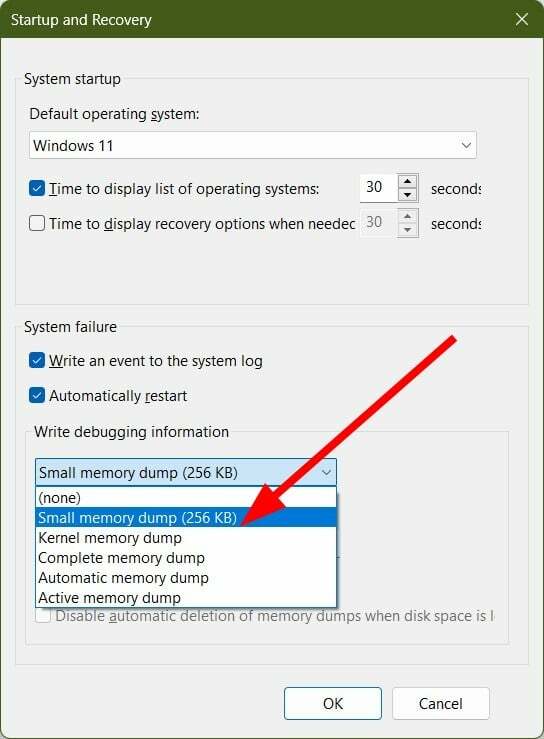
- У виділеному полі нижче показано розташування файлу дампа.
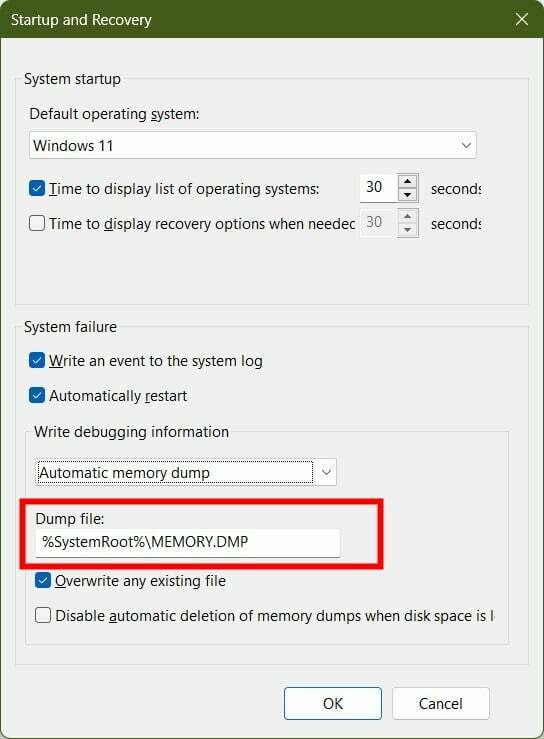
Де я можу переглянути файл мінідамп у Windows?
- ВІДЧИНЕНО Провідник файлів.
- Перейдіть до шляху нижче та натисніть Введіть:
C:\Windows\Minidump - Якщо ваша система створила файл міні-дампа на випадок, якщо ви зіткнулися з помилкою BSOD, ви побачите файл дампа, доступний там.
- Як повторно ввімкнути перегляд «Показати робочий стіл» у Windows 11
- Як редагувати та видаляти дані EXIF у Windows
Як я можу переглянути файл мінідамп у Windows?
-
Завантажте попередній перегляд WinDbgдодаток.
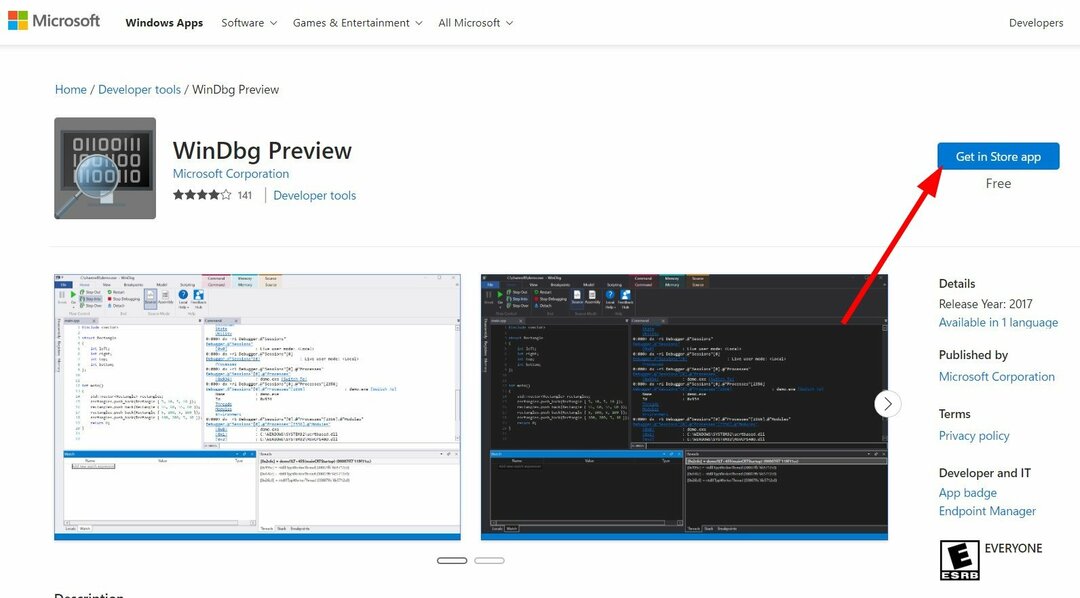
- Запуск інструмент.
- Натисніть на Файл кнопку.
- Виберіть Почніть налагодження варіант.
- Натисніть на Відкрити файл дампа варіант.
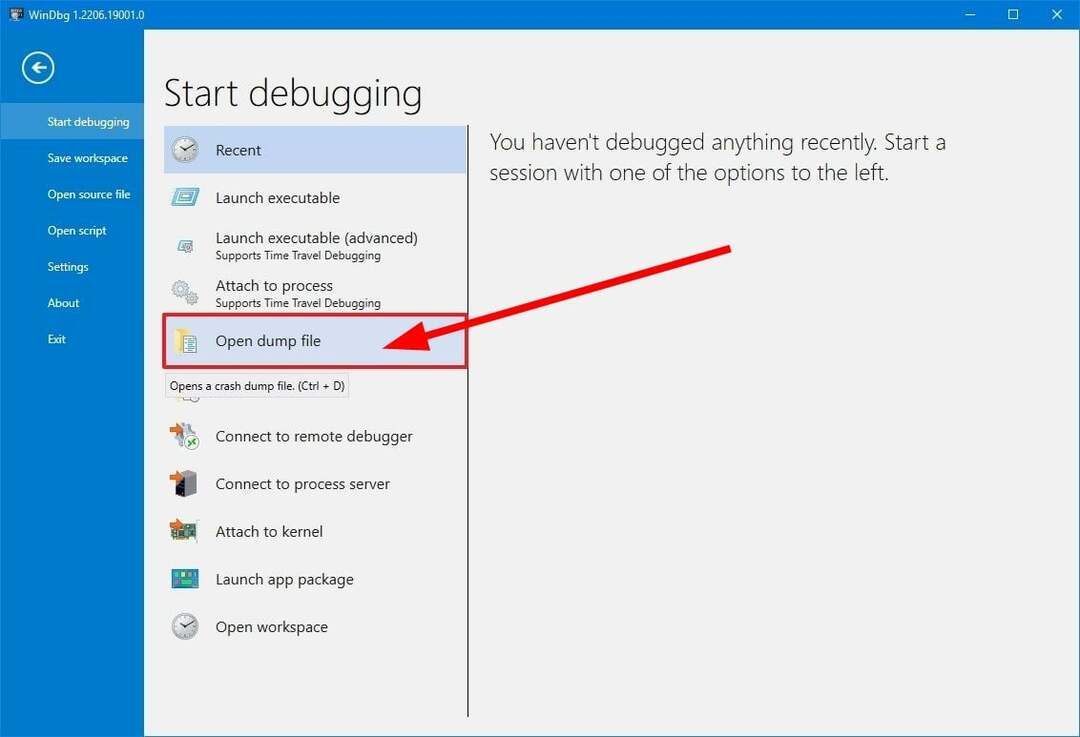
- Виберіть файл дампа:
%SystemRoot%\Minidump - Натисніть на ВІДЧИНЕНО кнопку.
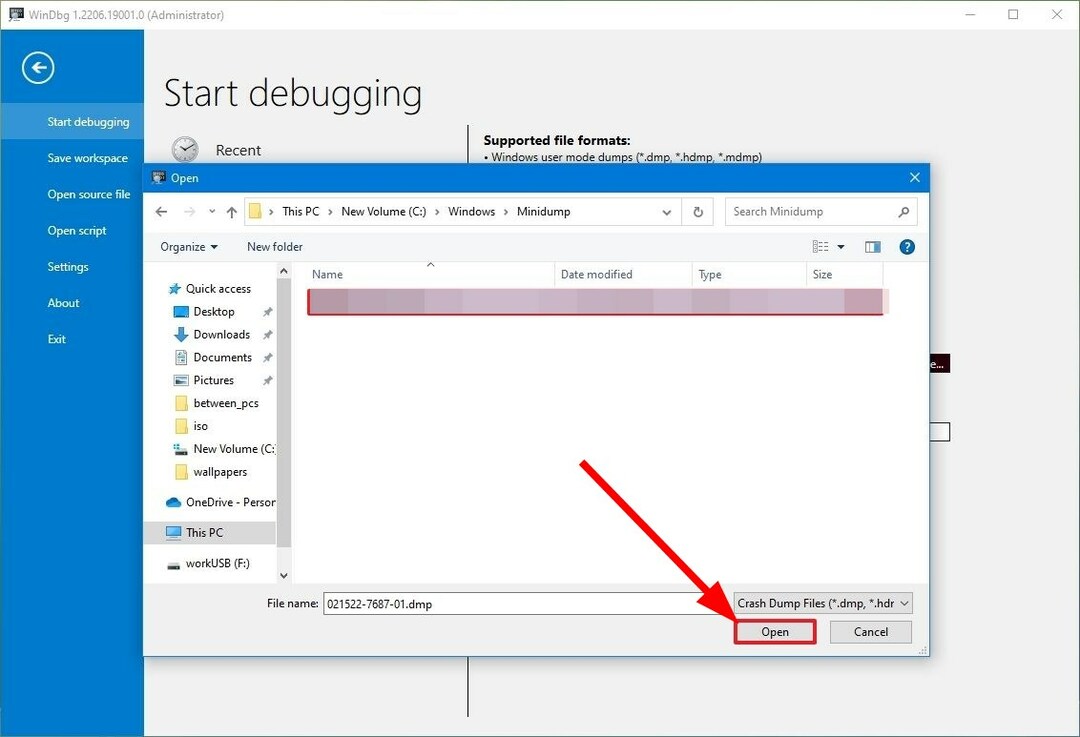
- Дозвольте програмі завантажити файл дампа.
- Введіть наведену нижче команду та натисніть Введіть:
!analyze -v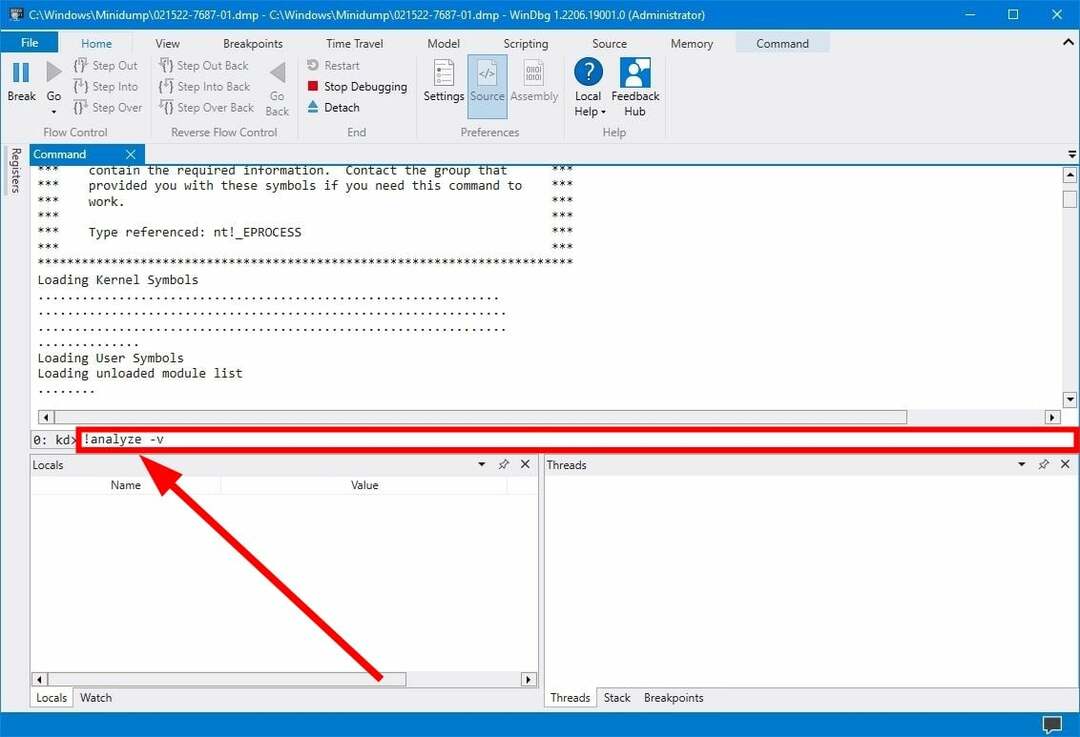
Після завершення аналізу ви можете переглянути інформацію щодо аналізу файлу дампа. WinDbg — це чудовий інструмент, який пояснює аналіз мовою, зрозумілою кожному.
Ви можете перевірити FAILURE_BUCKET_ID і MODULE_NAME рядків, щоб дізнатися більше про файл дампа, який ви переглядаєте.
У нас є посібник, який пояснює деякі швидкі виправлення для користувачів Windows 11 усунути помилки BSOD. Крім того, для фіксації критичний процес загинув. Помилка BSOD у Windows 11, ви можете звернутися до нашого посібника.
Якщо Chrome викликає помилку BSOD, ви можете переглянути наш посібник усунути помилку BSOD у Windows 11. Крім того, у нас є посібник, який вам допоможе виправити помилку BSOD 0x00000109.


